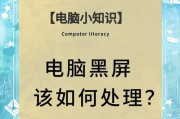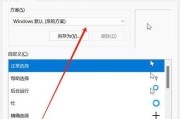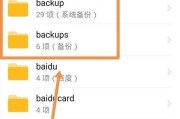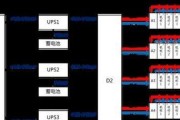随着网络技术的飞速发展,电脑直播已成为许多年轻人的爱好或者职业。然而,直播过程中经常可以遇到各种技术问题,其中“监听无声”就是最常见的技术难题之一。不少直播爱好者在面临这个问题时束手无策,从而影响了直播的质量和观众的观赏体验。本文将详细介绍如何解决电脑直播监听无声问题,确保您能够顺利享受直播过程。
一、检查音频设备连接与设置
第一个步骤是检查您的音频硬件连接是否正确,以及是否被系统正确识别。
1.硬件检查:
确认麦克风和耳机或音响都已正确连接到电脑。对于USB或3.5mm接口的设备,检查接口是否有损坏或接触不良。
确认所有音频线缆完好无损,确保接口没有松动或脱落的情况。
2.操作系统音频设置:
打开电脑的“声音”设置,按如下路径操作:控制面板→硬件和声音→声音。
在“播放”选项卡下,检查扬声器是否被选定为默认设备,并确保它不是静音状态。
在“录音”选项卡下,确保麦克风或相应的音频输入设备被选定为默认设备,并且没有被设置为静音。

二、更新或重新安装音频驱动程序
音频驱动程序过时或损坏也会导致监听无声的问题。
1.检查驱动状态:
可以通过设备管理器来检查音频设备驱动程序的状态。右键点击“我的电脑”或“此电脑”,选择“管理”,然后进入“设备管理器”。
在设备管理器中找到“声音、视频和游戏控制器”,展开后查看音频设备的驱动是否正常,如有黄色感叹号则表示存在驱动问题。
2.更新驱动程序:
可以通过设备管理器中的提示来更新驱动程序,右键点击音频设备,选择“更新驱动程序”。
其他方法还包括访问音频设备厂商的官方网站下载最新的驱动程序进行安装。
3.重新安装驱动程序:
如果更新驱动没有解决问题,可以尝试卸载当前驱动,然后重启电脑,系统通常会自动重新安装标准驱动。

三、检查直播软件设置
直播软件的设置不当也可能是监听无声的原因。
1.检查输入输出设备配置:
打开直播软件,比如OBSStudio、XSplit等,进入音频设置。
确保直播软件中选择的麦克风输入设备与系统设置中的默认设备一致。
2.音量控制和监控:
在直播软件音频设置中,调整麦克风音量,并打开“监听此设备”选项,以确保可以实时监听声音。

四、排查系统权限问题
有时候,系统权限设置不当也可能导致监听问题。
1.应用权限设置:
确保直播软件有权限使用麦克风。在Windows系统中,这可以在“隐私”设置中进行设置。打开“设置”→“隐私”→“麦克风”,确保直播软件被允许使用麦克风。
五、软件冲突排查
有时电脑上的其他软件可能会与直播软件或音频设备驱动产生冲突。
1.关闭其他应用:
尝试关闭不必要的软件或应用程序,尤其是那些可能使用到音频输入的软件,如语音识别、录音软件等。
2.系统还原或重新安装:
如果怀疑是由于软件冲突引起的监听问题,可以尝试系统还原到之前的状态,或者重新安装直播软件和音频驱动程序。
六、硬件故障排查
如果软件调整都未能解决问题,可能需要检查硬件设备自身是否存在故障。
1.测试在其他设备上:
尝试将麦克风接入其他电脑或设备上进行测试,确认是否是麦克风本身的问题。
2.检查或更换硬件:
若测试结果显示硬件设备确实存在问题,那么需要联系厂商进行维修或更换新的音频设备。
用户体验提示
在处理电脑直播监听无声问题时,耐心是关键。如果问题依然存在,可能需要多次尝试不同的设置直到找到解决问题的方法。随着技术的不断更新,建议定期检查系统和软件的更新,以保证其稳定性和兼容性。
在解决问题的过程中,不同用户可能会遇到不同的具体问题。如果在本文中没有找到解决您问题的方法,请不要犹豫,积极搜索更多相关信息或寻求专业人士的帮助。记住,技术问题往往存在多种解决方式,找到适合您个人情况的解决方法是最重要的。
通过以上几个步骤的详细检查和设置,绝大多数的电脑直播监听无声问题都可以得到解决。这样,你就可以放心地进行直播了,享受与观众实时互动的乐趣。
标签: #电脑